BSoD после установки обновления KB4517389 — как это исправить?
В начале октября 2019 года Майкрософт выпустили обновление KB4517389 для операционной системы Windows 10. Сразу же после релиза апдейта огромное количество пользователей буквально по всему миру начали жаловаться на возникновение самых разных проблем, начиная ошибками при установке и заканчивая неполадками с браузером Microsoft Edge.
Тем не менее на днях к списку проблем с обновлением KB4517389 прибавились еще и синие экраны смерти. Сами столкнулись с подобной дилеммой? Тогда продолжайте читать эту статью, ведь в ней мы постараемся устранить BSoD’ы, вызванные обновлением KB4517389.
Устраняем синие экраны смерти KB4517389
Ниже вы сможете найти несколько решений для данной проблемы. Выполнять их можно в любом удобном вам порядке. Давайте начнем с чего-то полегче…
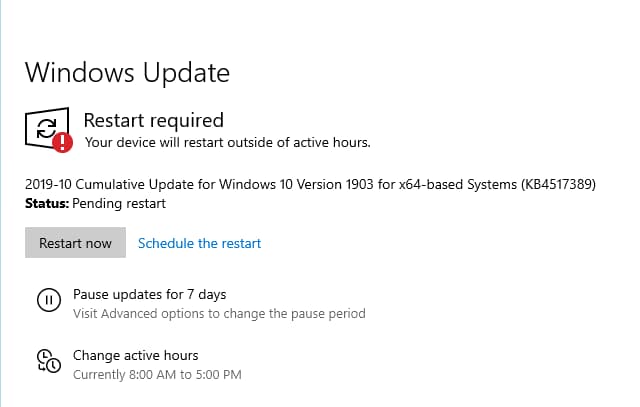
Решение №1 Удаление обновления KB4517389
Новая разработка Майкрософт начала вызывать неполадки на вашем компьютере? Что же, такое случается, к сожалению, довольно (слишком) часто, тем не менее никто не запрещает вам взять и удалить не самое удачное обновление из своей Windows 10. Нет, вам для этого не придется выполнять тысячу шагов, каждый из которых состоит из еще тысячи подшагов. Вам потребуется сделать всего лишь следующее:
- нажмите на клавиатуре Windows+I для открытия Параметров системы;
- оказавшись в параметрах, откройте раздел «Обновление и безопасность»;
- далее откройте подраздел «Центр обновления Windows»;
- тут вам нужно кликнуть на опцию «Просмотреть журнал обновлений»;
- теперь нажмите на опцию «Удалить обновления»;
- найдите в списке обновление KB4517389 и удалите его;
- перезагрузите компьютер.
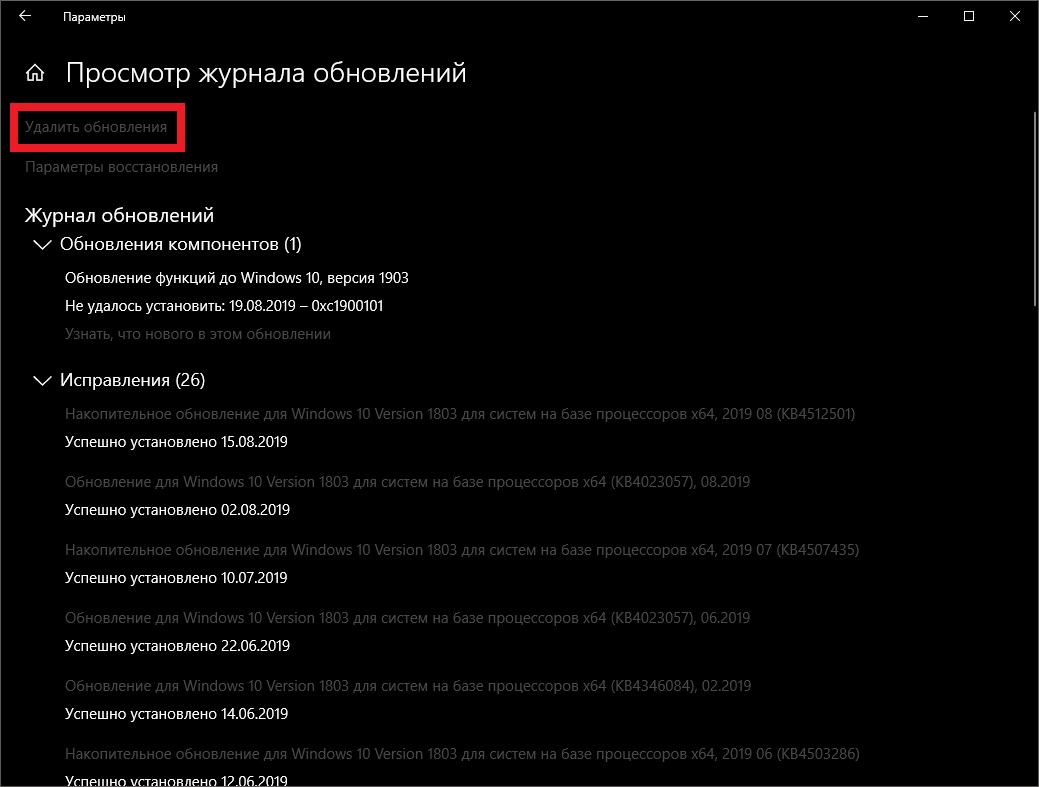
Удалив не самое удачное обновление, вы избавите себя от надоедливых синих экранов смерти. Разумеется, такой способ подойдет только для тех пользователей, которым все равно на новый апдейт. Тем же, кто не хочет избавляться от KB4517389, мы советуем попробовать нижеуказанные методы. Впрочем, из сообщений на различных форумах стало понятно, что эти методы не гарантируют решения проблемы.
Решение №2 Деактивация антивируса
Как утверждают некоторые пользователи, им удалось избавиться от синих экранов смерти с обновлением KB4517389, деактивировав в своей Windows 10 сторонний антивирус. Отключить тот или иной антивирус, как правило, возможно при помощи соответствующей опции в трее , расположенного в панели задач. Также вы можете попробовать и вовсе удалить свой антивирус, что можно сделать через «Программы и компоненты».
Протестируйте работу системы без стороннего антивируса и посмотрите, помогло ли это разрешить проблему. Стоит отметить, что после удаления стороннего антивируса на защиту системы встанет Защитник Windows. Отключить его можно следующими шагами:
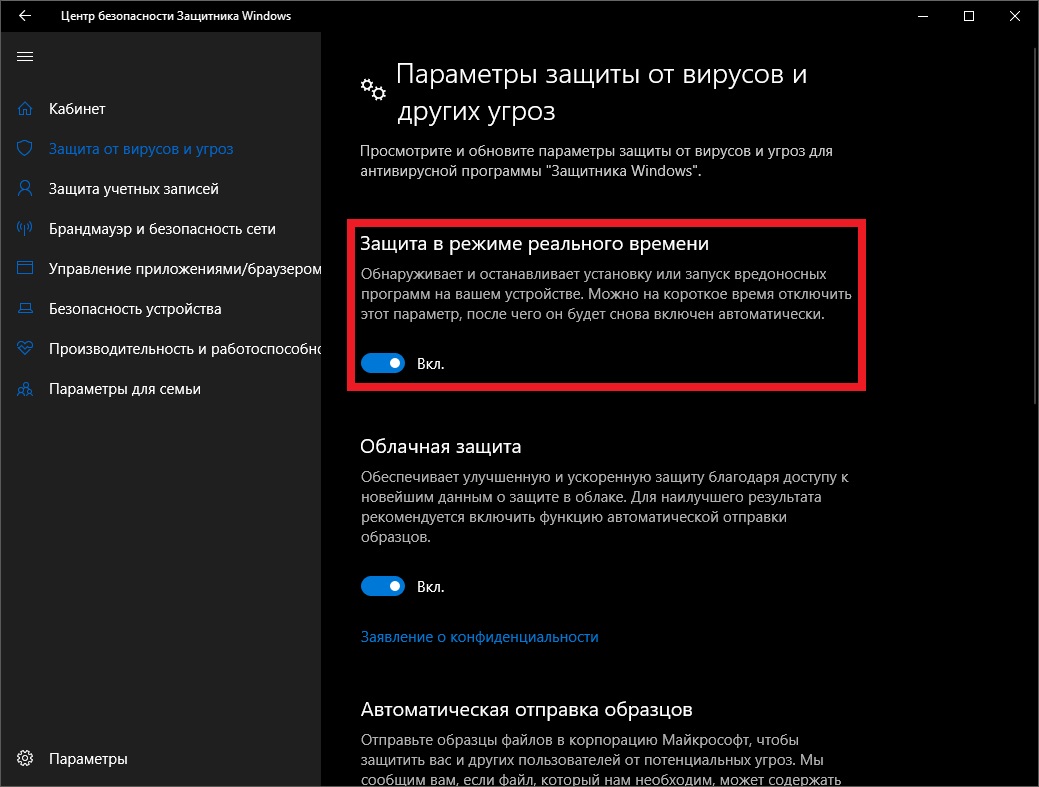
- нажмите на клавиатуре Windows+S для открытия поисковой строки;
- пропишите запрос «Центр безопасности Защитника Windows» и кликните ЛКМ на найденный результат;
- откройте раздел «Защита от вирусов и угроз»;
- кликните на пункт «Параметры защиты от вирусов и других угроз»;
- выставьте переключатель опции «Защита в режиме реального времени» в положение «Откл.».
Решение №3 Обновление драйверов
Возможно, в вашем случае проблемы с обновлением KB4517389 возникли по вине устаревших или не совсем корректно работающих драйверов. Это может быть драйвер для видеокарты, звуковой карты или даже клавиатуры, подключенной по USB.
Осуществить обновление драйверов можно следующим образом:
- нажмите на клавиатуре Windows+R для вызова окна «Выполнить»;
- пропишите в пустой строчке devmgmt.msc и нажмите Enter;
- нажмите правой кнопкой мыши, например, на видеокарту и выберите «Обновить драйвер»;
- выберите опцию «Автоматический поиск обновленных драйверов».
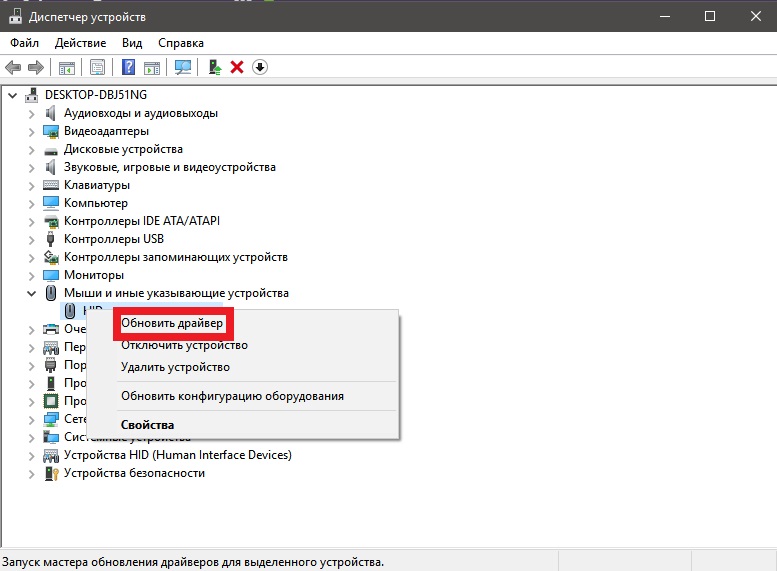
Попытайтесь обновить таким образом как можно большее количество аппаратуры в своем компьютере, периодически перезагружаясь. Кто-то знает, может быть BSoD’ы KB4517389 перестанут проявляться.
Решение №4 Сброс настроек BIOS по умолчанию
Некоторые пользователи утверждают, что у них получилось избавиться от синих экранов смерти, сбросив настройки BIOS своей материнской платы по умолчанию. Вероятно, это не поможет разрешить проблему, но мы все-таки рекомендуем вам попробовать воспользоваться этим решением. Перезагрузите компьютер, а затем нажмите определенную кнопку для входа в настройки BIOS, например, Del, F2, F9 или F12 (зависит от производителя). В настройках ищите пункт «Reset BIOS Settings», «Restore Defaults», «Load Optimal Defaults» или что-то похожее.
Решение №5 Отключение периферийных устройств
Еще в Интернете прошла информация о том, что появление BSoD’ов с KB4517389 можно уменьшить, отключив от компьютера всю лишнюю периферию. Попробуйте отключить от ПК все, оставив лишь только самое необходимое, например, мышь и клавиатуру. Протестируйте стабильность работы своей Windows.
Решение №6 Сканирование SFC
Повреждения системных файлов Windows 10 могут привести к ряду самых разных проблем. Возможно, появление BSoD с обновлением KB4517389 было вызвано именно повреждениями системных файлов. Чтобы это проверить (и исправить), вы можете воспользоваться средством System File Checker. Оно просканирует вашу ОС, найдет повреждения и попытается исправить их, если это возможно. Для запуска SFC сделайте следующее:
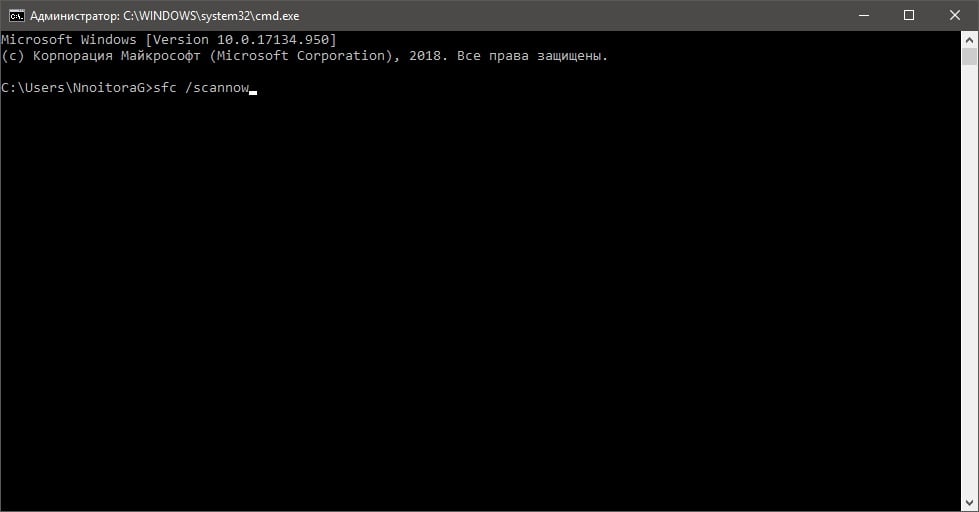
- нажмите ПКМ на Пуск;
- выберите пункт «Командная строка (администратор)»;
- впишите команду sfc /scannow и нажмите Enter;
- дождитесь окончания работы SFC и посмотрите, были ли найдены и восстановлены поврежденные системные файлы.
Тем не менее наилучшее решение — это устранение неполадок с апдейтом KB4517389 силами самой Майкрософт. Проще всего удалить обновление и дождаться его нормальной версии.